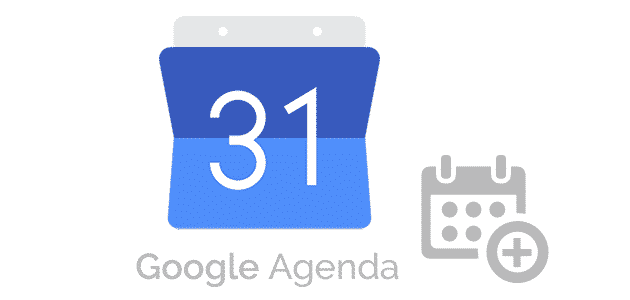Actuellement Google Agenda ne possède pas réellement de fonctionnalité permettant de créer des modèles (Templates) d’événements. Cependant, il existe deux méthodes intéressantes à connaître pour créer plus rapidement des événements intégrants des informations similaires. Voyons ces aspects en détail dans cet article.
Vous ne connaissez pas la solution de calendrier de Google ? Débutez efficacement avec « Découvrez et utilisez pleinement Google Agenda ! ».
Démonstration vidéo
[su_youtube url= »https://youtu.be/dYkfOLw0jw0″]
Pourquoi créer des modèles d’événement ?
Si vous devez ajouter dans votre Agenda des événements avec beaucoup d’informations et que vous devez créer des événements similaires dans le futur, les méthodes présentes ci-dessous sont intéressantes à connaître.
En effet, le but ici est principalement du gagner du temps afin d’éviter de redéfinir des paramétrages complexes d’un événement comme des récurrences par exemple.
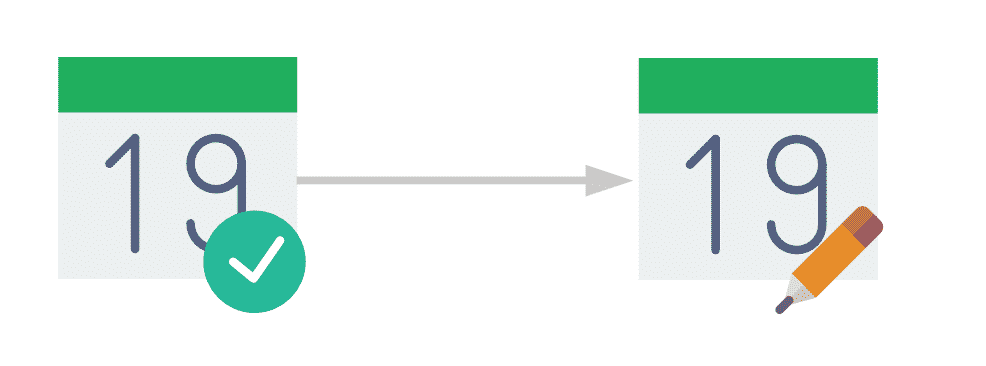
Vidéo de démonstration
Méthode 1 : Dupliquer un événement
Cette première méthode est probablement la plus simple et rapide à utiliser. En effet, pour reprendre simplement les éléments constituant un événement il vous suffit de le dupliquer. Pour cela, procédez comme suit :
1. Retrouvez un événement créé précédemment qui va alors vous servir de « modèle ». Cliquez alors sur l’événement en question (1) et cliquez sur le bouton « Option » (2).
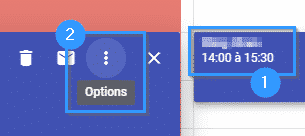
2. Cliquez maintenant sur le bouton « Dupliquer » (3).
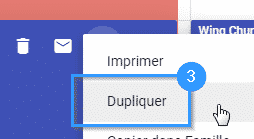
3. Vous venez alors de récupérer les informations de l’événement « modèle ». Il vous suffit alors de modifier les informations pour qu’il colle à ce nouvel événement (date, informations, …).
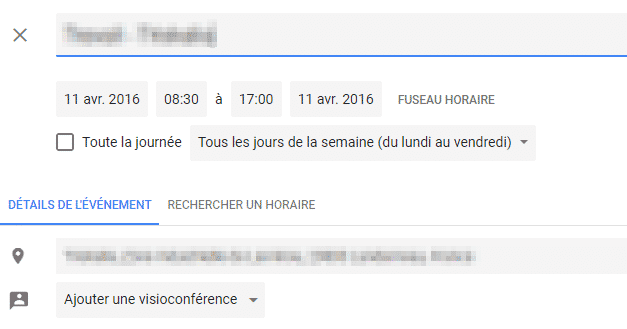
Méthode 2 : Récupération de l’URL d’un événement
Cette deuxième méthode est un peu plus longue à mettre en place la première fois, mais elle est cependant beaucoup plus rapide à utiliser une fois mise en place.
En effet elle permet de récupérer le modèle d’un événement en un clic ! Voyons immédiatement comment procéder. 😉
1. Procédez comme dans la première méthode, à savoir cliquez sur un événement « modèle » et le bouton « Options ».
2. Maintenant, cliquez sur le bouton « Publier l’événement » (1).
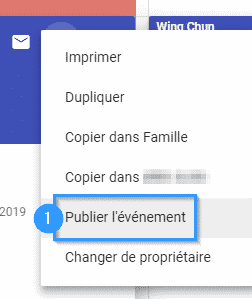
3. Évidemment, dans notre cas nous ne sommes pas intéressés par la publication d’événement. Mais l’URL « Lien vers l’événement » (2) est parfaite dans notre cas.
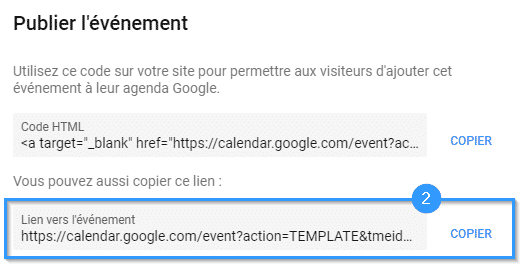
4. Avec le lien vers votre événement « Modèle » vous avez maintenant deux possibilités. Copier directement dans un nouvel onglet de votre navigateur afin d’adapter votre nouvel événement (idem méthode 1).
Si vous avez besoin de créer régulièrement des événements de ce type, ajouter ce lien (3) dans votre barre de favoris (En savoir plus avec l’article : Utiliser la barre de favoris de Google Chrome).
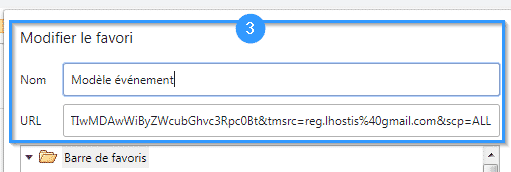
Ainsi il vous suffit maintenant simplement de cliquer sur un bouton pour créer un événement à partir de l’événement « modèle ». 🙂
Conclusion…
Voilà pour cette astuce pour gagner du temps avec Google Agenda. Celle-ci devrait répondre notamment à de nombreux commentaires reçus dans l’article complet sur la solution de Calendrier numérique de Google.
Si vous avez des questions sur l’une ou l’autre des méthodes développées dans l’article, n’hésitez pas à les poser depuis les commentaires ci-dessous. 🙂
À bientôt !